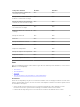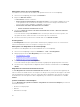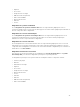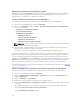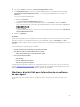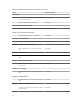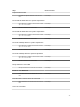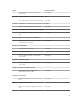Users Guide
Table Of Contents
- Dell Server Management Pack Suite version 6.2 pour Microsoft System Center Operations Manager Guide d'utilisation
- Introduction
- Présentation des fonctionnalités de Dell Server Management Pack Suite
- Fonction de surveillance à base d'agent
- Fonction de surveillance sans agent
- Fonction de surveillance de DRAC
- Fonction de surveillance de châssis
- Fonction de corrélation des serveurs modulaires du châssis
- Tableau de bord de gestion de fonctions
- Licences de Dell Server Management Pack Suite
- Documentation et ressources connexes
- Annexe A - Problèmes et solutions
- Annexe B
- Création d'une authentification simple de compte « À exécuter en tant que »
- Association du compte « À exécuter en tant que » pour surveiller un serveur Dell à l’aide de la fonction de surveillance sans agent
- Indicateurs des niveaux de gravité
- Tâche Associer un compte « À exécuter en tant que » : fonction de surveillance sans agent
- Annexe C - Activation des tâches de programmes externes

6. Sélectionnez Activé et définissez la Valeur de remplacement sur Vrai.
7. Sous Management Pack, sélectionnez un pack d'administration créé à partir du menu déroulant
Sélectionner le pack d'administration cible : ou créez un pack d'administration en cliquant sur
Nouveau ...
Pour créer un pack d'administration :
a. Cliquez sur Nouveau....
L’écran Créer un pack d’administration apparaît.
b. Indiquez un nom pour le pack d'administration dans le champ Nom et cliquez sur Suivant.
Pour en savoir plus sur la création d'un pack d'administration, voir la documentation d'OpsMgr sur
technet.microsoft.com.
c. Cliquez sur Créer.
Le pack d'administration que vous avez créé est sélectionné dans le menu déroulant Sélectionner
le pack d'administration cible :.
8. Cliquez sur Appliquer.
Vues État
Cette vue est disponible pour la visualisation des états d’intégrité de tous les serveurs et stations de travail
montées en rack pris en charge par Dell. Dans la console OpsMgr, cliquez sur Surveillance → Dell →
Vues État, l’état de chaque serveur et station de travail montée en rack Dell géré par OpsMgr sur le réseau
s’affiche.
Vous pouvez afficher l'état des groupes suivants :
• Serveurs et stations de travail montées en rack (sans agent)
• Vues État des stations de travail Dell montées en rack
– Station de travail montée en rack gérée (sans agent)
• Vues de l’état du serveur Dell
– Serveurs FM
– Serveurs traîneaux (sans agent)
– Serveurs non gérés (sans agent)
L'intégrité d'un composant est obtenue en examinant les alertes non résolues associées au composant.
L'option Indicateurs de niveau de gravité explique les différents composants d'état utilisés par Dell Server
Management Pack Suite ainsi que leurs niveaux de gravité correspondants.
Moniteurs d'unités Dell pour la fonction de surveillance
de sans agent
La surveillance permet d'évaluer diverses conditions pouvant survenir dans les objets surveillés sans
agent.
45